Docker 部署Redis

由于项目需要,上了redis。公司用的是OKD4.x,所以在自己的环境上也直接上docker,比下载、编译、安装省心多了。
1、下载镜像
官网地址:https://hub.docker.com/_/redis
我选择的是docker pull redis:7.0-bullseye 具体版本号的含义没太弄清楚,只知道次版本号的含义。
Redis的版本规则如下:
次版本号(第一个小数点后的数字,例如Redis的稳定版本:5.0.3)为偶数的版本是稳定版本(2.4、2.6等),奇数为非稳定版本(2.5、2.7),一般推荐在生产环境使用稳定版本。
镜像版本的详细说明可以参考这个:https://medium.com/swlh/alpine-slim-stretch-buster-jessie-bullseye-bookworm-what-are-the-differences-in-docker-62171ed4531d
简而言之:alpine体积小但是可能出现无法调试的bug
2、创建持久化卷
对配置文件创建挂载卷
对Redis持久化数据创建挂载卷
新建data和conf两个文件夹,位置随意。
eg:
mkdir -p /root/docker/redis/data
mkdir -p /root/docker/redis/conf
增加配置文件 redis.conf
在刚才新建的redis/conf中新建文件redis.conf,内容如下:
#bind 127.0.0.1 //允许远程连接
protected-mode no
appendonly yes //持久化
requirepass 123456 //密码
3、启动容器
docker run --name redis7 -p 1225:6379 -v /usr/local/share/redis/data:/data -v /root/docker/redis/conf/redis.conf:/etc/redis/redis.conf -d redis:7.0-bullseye redis-server /etc/redis/redis.conf
参数说明
–name:给容器起一个名
-p:端口映射 宿主机:容器
-v:挂载自定义配置 自定义配置:容器内部配置
-d:后台运行
redis-server --appendonly yes:在容器执行redis-server启动命令,并打开redis持久化配置
4、查看是否正常
docker ps -a |grep redis
查看容器的状态。第五列如果是UP 则说明正常启动了。
用RDM测试连接,查看一下
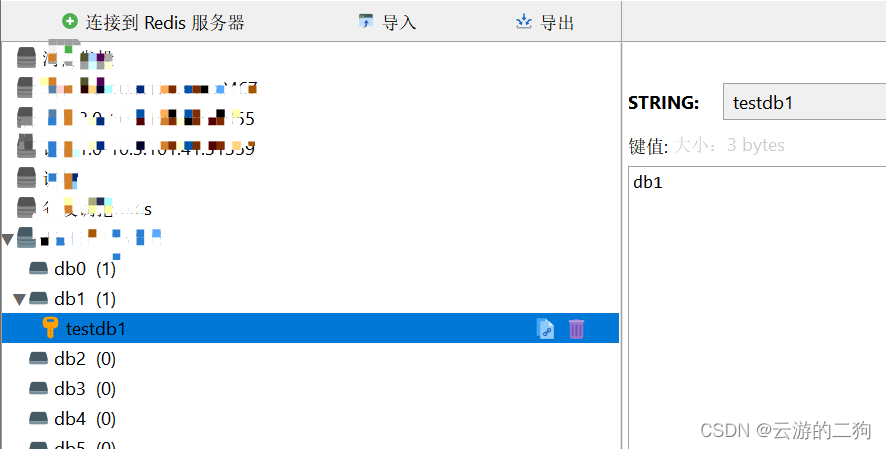
常用操作
#打开docker中的redis-cli
docker exec -it redis7 redis-cli
#登录redis服务器
auth pwd
#切库
select 1
# 查询所有key
keys *


